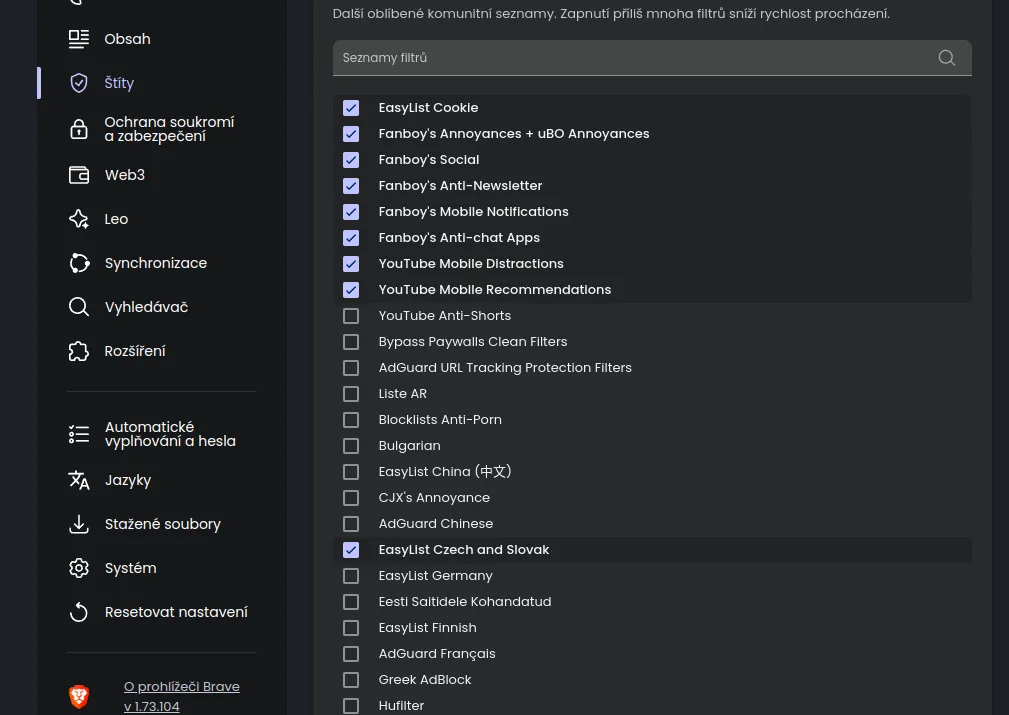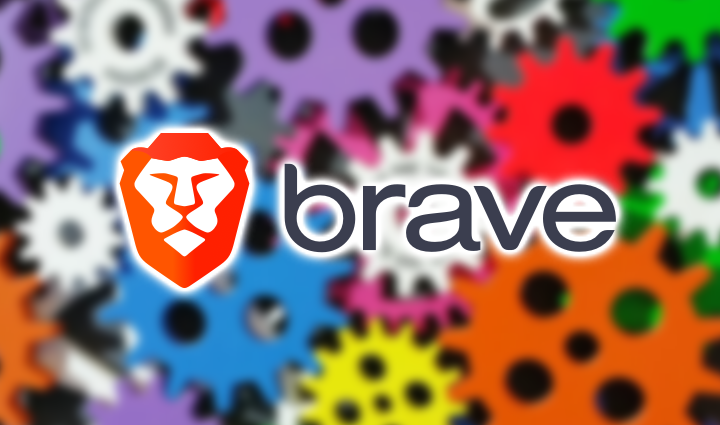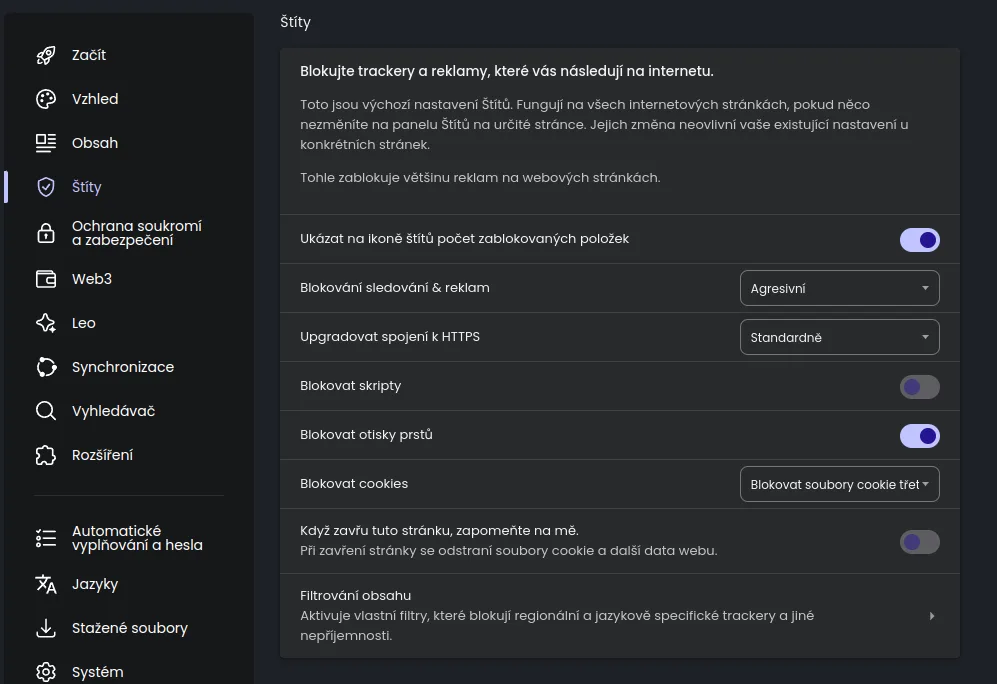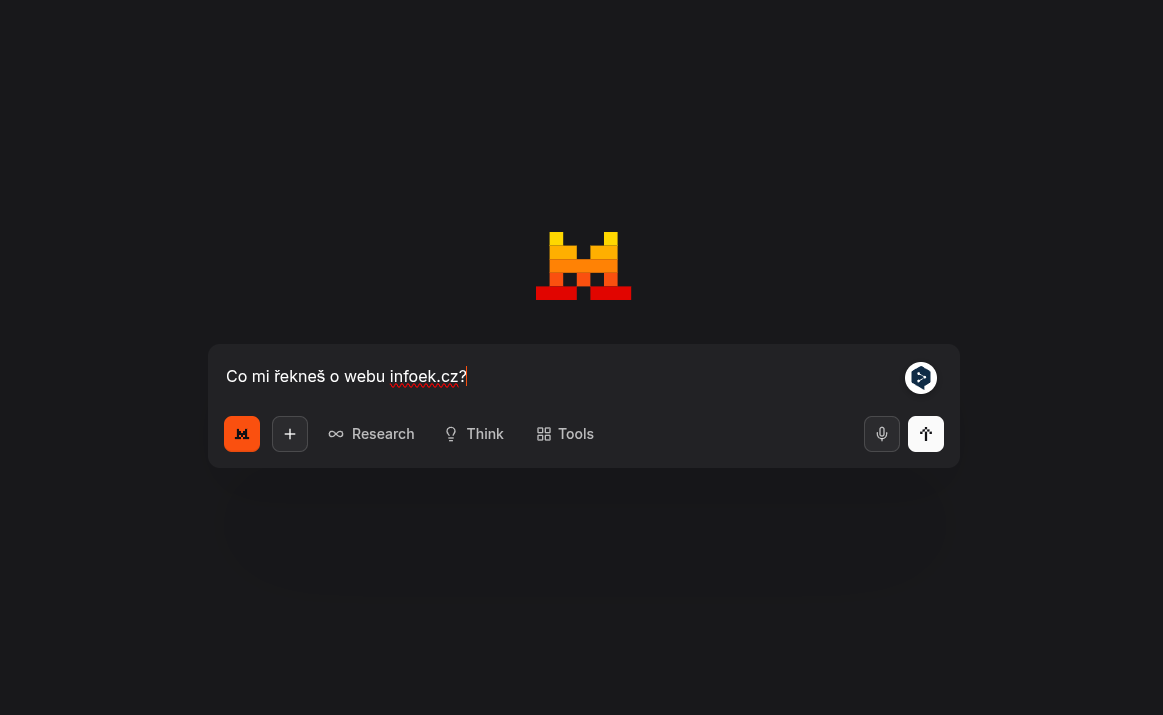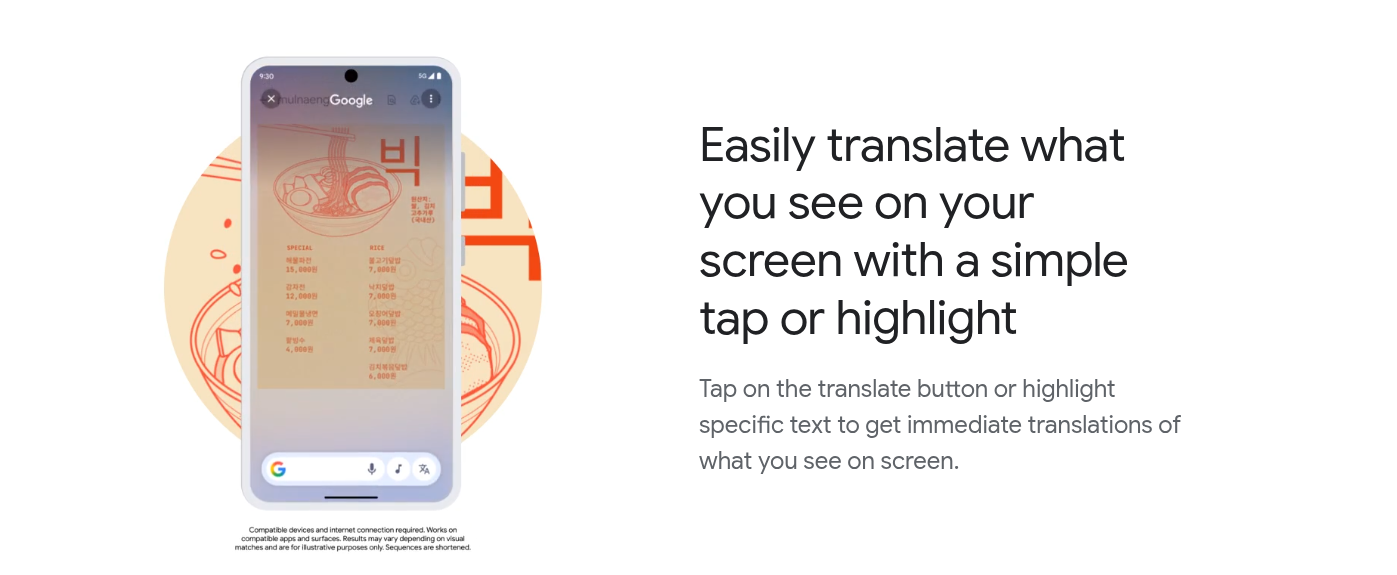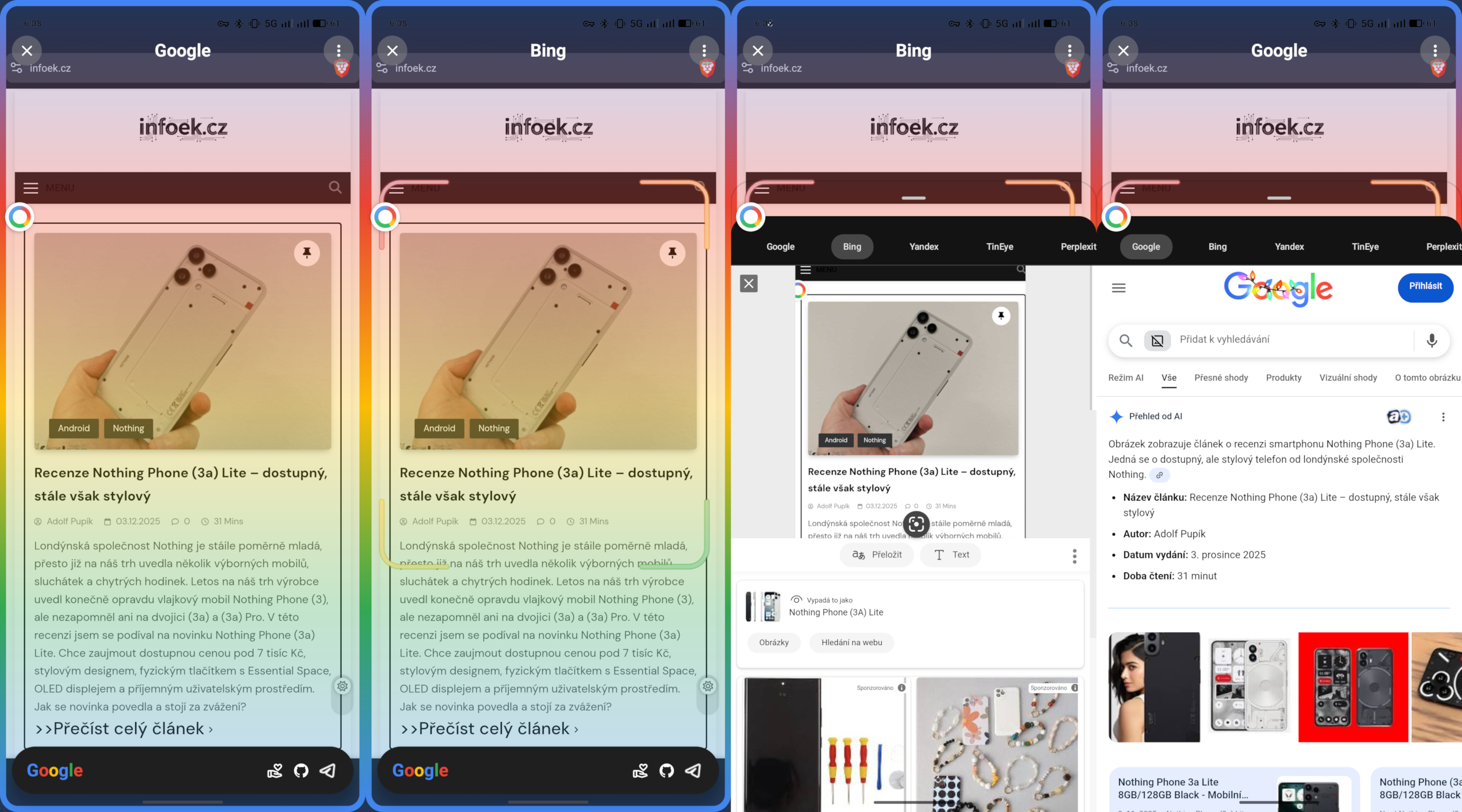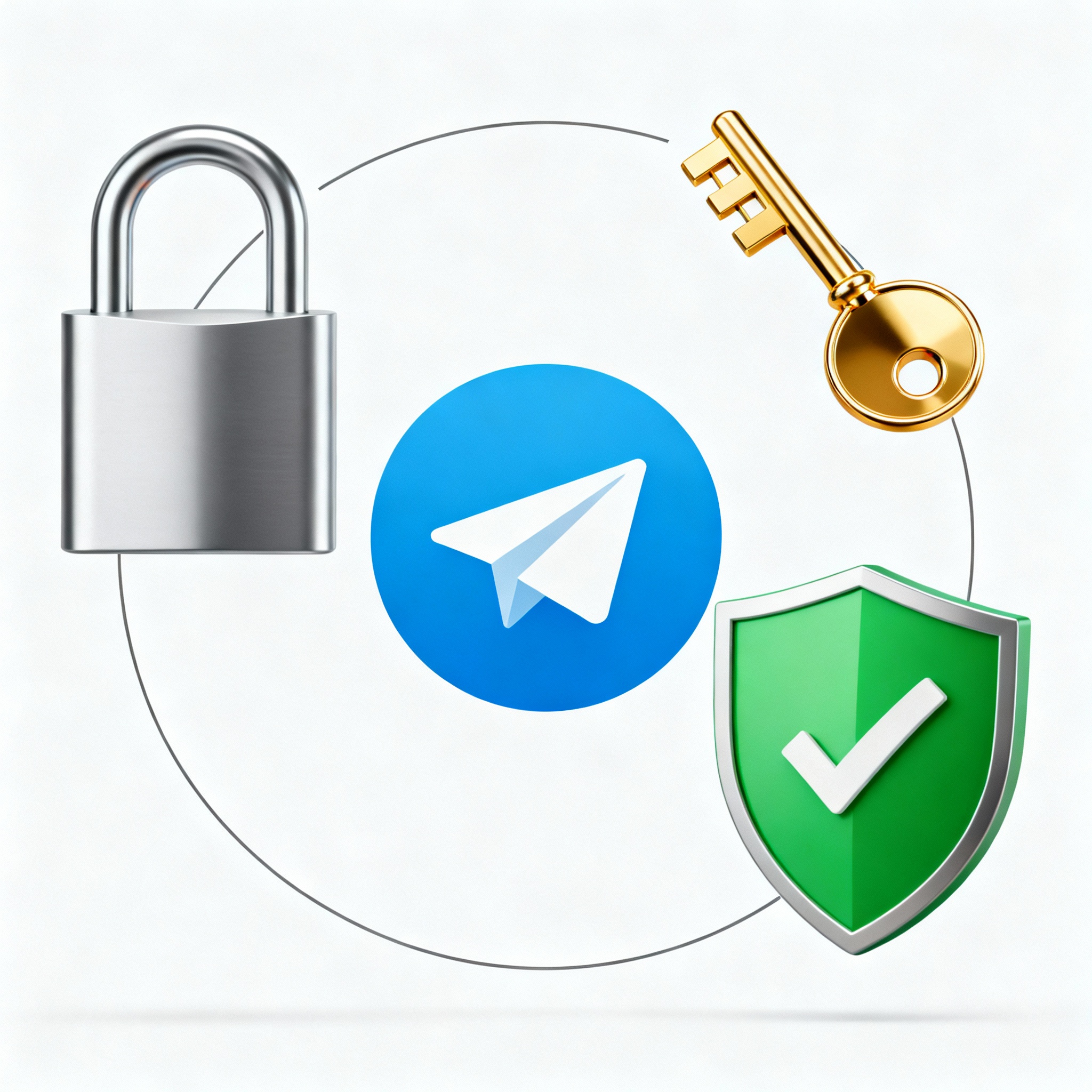Internetový prohlížeč Brave je výborný a nabízí mnohem více soukromí při brouzdání internetem, než je tomu u drtivé většiny známých prohlížečů. Samozřejmě si prohlížeč můžete nastavit dle vlastního uvážení a potřeb, ale níže se pokusím ukázat, jak si jej nastavuji já, abych měl více soukromí při práci na počítači i mobilu.
Synchronizace je užitečná, ale i nebezpečná
Dnes si všichni ukládáme data do cloudových úložišť, což je nesmírně pohodlné, protože data máme všude k dispozici. V žádném případě do žádného prohlížeče však z bezpečnostních důvodů nedoporučuji ukládat hesla. Není tedy dobré je ani synchronizovat. Nikdy totiž nevíte, kde a jak jsou hesla ukládána. V minulosti uniklo pár hesel ze synchronizačních účtů prohlížeče Opera.
Samozřejmě synchronizaci mezi počítačem a mobilem používám. Jsem ale velmi opatrný, co se mezi zařízeními synchronizuje. To je jen na vás, co na servery budete chtít dobrovolně odesílat a synchronizovat.
Nastavení mobilního prohlížeče Brave
Hned po stažení a prvotním spuštění nastavím Brave jako výchozí prohlížeč v mobilu. Dále zakazuji jakékoliv odesílání anonymizované zpětné vazby vývojářům Bravu. Poté přejdu do nastavení prohlížeče, zavřu otravnou nabídku „VPN“ v nastavení, nastavím si sílu blokování reklam a dalších prvků, zakážu tlačítka pro přihlášení ke Googlu, Facebooku a dalším službám, vypnu zjišťování platebních metod a povolím weby často ignorovanou funkci „Do not track“. Ještě zakazuji denní ping do Bravu a povolím přehrávání videí na pozadí.
Brave má své skvělé funkce, ale nějaké jsou z mého pohledu otravné. Brave se vás tedy pravděpodobně časem zeptá, zda nechcete blokovat i různé lišty s informacemi o cookies. To je dobrá funkce, ale na některých webech mi dělala problémy a bylo dobré je znovu zapnout. Zapínám si funkci „Hlášení o porušení soukromí“ a vypínám otravné funkce: „Zobrazit ikonu Odměny Brave v adresním řádku“, „Zobrazit sponzorované obrázky“ a „Ukázat Top stránky“. Vypnout můžete i funkci „Zobrazit statistiky Brave“, ale ta se mi osobně líbí, protože na novém listu mám informace o tom, kolik reklam a sledujících prvků bylo blokováno.
Nastavení Bravu na desktopu a instalace dalších doplňků
V případě počítače doporučuji nastavit vlastně to samé, co jsem zmínil u mobilu. Blokuji zmíněné otravné prvky, nastavím blokování reklam a sledujících prvků, nastavím si vyhledávač SearXNG.cz jako výchozí a dále nastavím synchronizaci se svými mobily. Mám rád také klasickou starou lištu záložek pro rychlé navštívení potřebných webových stránek.
Kdysi jsem v Bravu používal výborný uBlock Origin a pár dalších doplňků, ale po několika aktualizacích se blokování reklam a sledujících prvků výrazně zlepšilo. Dnes stačí přejít do nastavení filtrů pro blokování, zaškrtnout požadované a doporučuji zapnout agresivní blokování. Není pak zapotřebí instalovat další doplněk.
Kde filtry najdu? Do seznam filtrů se dostanete po zadání této adresy do adresního řádku: brave://settings/shields/filters. Jinak se k této funkci dostanete v: Menu vpravo nahoře/Nastavení/Štíty/Filtrování obsahu/Zobrazit celý seznam. Zaškrtnut si můžete filtry dle vlastního uvážení.